Installation de Dell Encryption Enterprise ou personal Self-Encrypting Drive Manager
Shrnutí: En suivant ces instructions pour l’interface utilisateur ou pour la ligne de commande, vous pouvez installer Dell Encryption Enterprise Self-Encrypting Drive Manager (anciennement Dell Data Protection | Self-Encrypting Drive Manager) ou Dell Encryption Personal Self-Encrypting Drive Manager. ...
Příznaky
Cet article décrit la procédure d’installation de Dell Encryption Enterprise Self-Encrypting Drive Manager (anciennement Dell Data Protection | Self-Encrypting Drive Manager) ou de Dell Encryption Personal Self-Encrypting Drive Manager.
Produits concernés :
- Dell Encryption Enterprise Self-Encrypting Drive Manager
- Dell Encryption Personal Self-Encrypting Drive Manager
- Dell Data Protection | Self-Encrypting Drive Management
Versions concernées :
- v8.0.0 et versions ultérieures
Systèmes d’exploitation concernés :
- Windows
Příčina
Sans objet
Řešení
- La configuration système doit être validée. Pour en savoir plus, consultez ces articles :
- Configuration matérielle requise de Dell Encryption Enterprise/Personal Self-Encrypting Drive Manager/Dell Data Protection Self-Encrypting Drive Manager
- Configuration matérielle requise pour les logiciels Dell Encryption Enterprise / Personal Self-Encrypting Drive Manager / Dell Data Protection Self-Encrypting Drive Manager
- Vous devez télécharger Dell Encryption Enterprise Self-Encrypting Drive Manager et l’extraire depuis le programme d’installation principal.
- Pour plus d’informations sur le processus de téléchargement, consultez l’article Téléchargement de Dell Encryption Enterprise ou Dell Encryption Personal.
- Pour plus d’informations sur le processus d’extraction, consultez l’article Comment extraire des programmes d’installation enfants du programme d’installation principal Dell Data Security.
Vous pouvez installer Dell Encryption Enterprise / Personal Self-Encrypting Drive Manager avec :
Cliquez sur la méthode de votre choix pour plus d’informations.
INTERFACE UTILISATEUR
Cliquez sur la version client appropriée pour connaître les étapes d’installation. Pour plus d’informations, consultez Identification de Dell Encryption Enterprise et version de Personal Self-Encrypting Drive Manager (en anglais).
- Double-cliquez sur EMAgent_64bit_setup.exe.
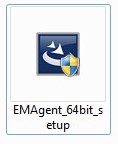
- Sélectionnez la langue, puis cliquez sur OK.
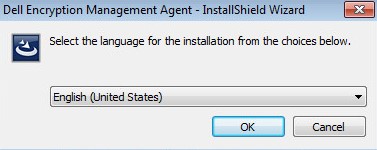
- S’il manque des conditions requises, cliquez sur Installer. Sinon, passez à l’étape 4.
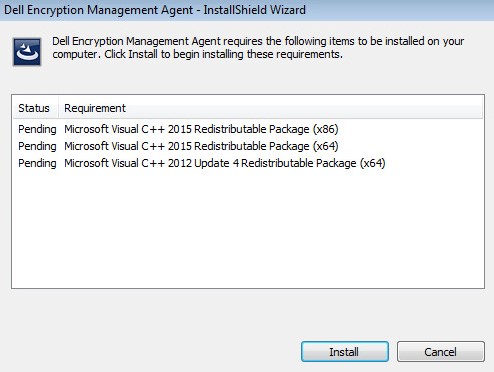
- Cliquez sur Suivant pour continuer.
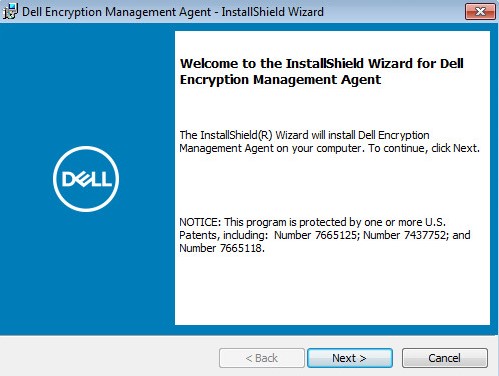
- Acceptez les conditions du contrat de licence, puis cliquez sur Next (Suivant).
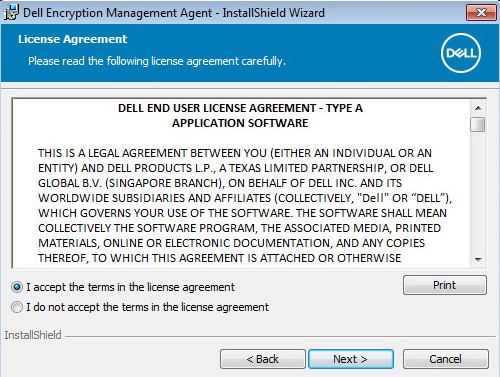
- Vous pouvez également modifier l’emplacement d’installation. Cliquez ensuite sur Suivant.
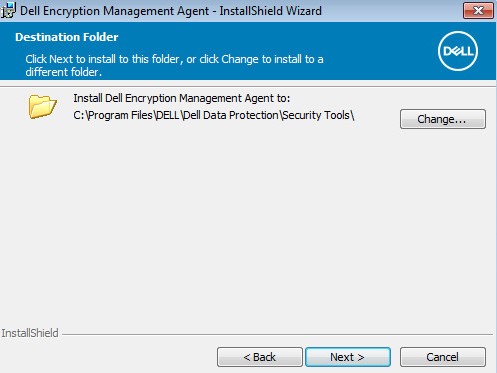
- Sélectionnez l’une des options suivantes :
- Encryption Personal, cliquez sur Suivant, puis passez à l’étape 9.
- On-Prem Dell Managed Server, cliquez sur Suivant, puis passez à l’étape 8.
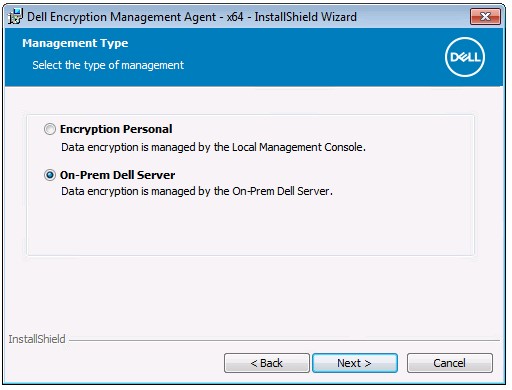
- Depuis le menu Enterprise Server :
- Renseignez le nom d’hôte d’Enterprise Server.
- Vous pouvez changer le numéro de port d’Enterprise Server.
- Renseignez le nom d’hôte de Security Server.
- Vous pouvez changer le numéro de port de Security Server.
- Cliquez sur Next.
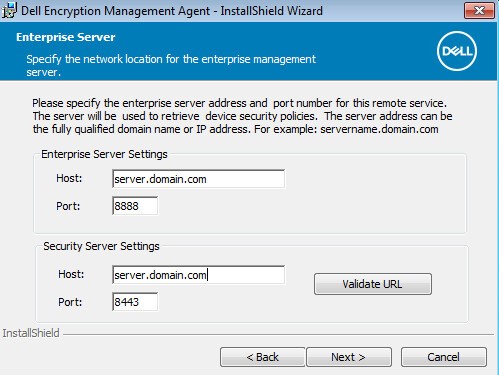
- L’exemple server.domain.com diffère du nom de domaine complet du serveur dans votre environnement.
- Par défaut :
- 8888 est utilisé pour les modifications apportées aux stratégies.
- 8443 est utilisé pour les connexions d’authentification avant démarrage.
- Les ports par défaut peuvent différer du port de votre environnement.
- Cliquez sur Install.
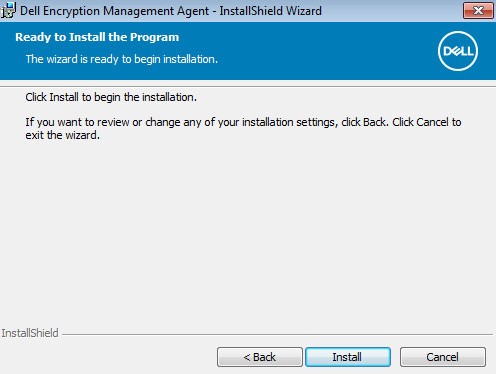
- Une fois l’installation terminée, cliquez sur Finish (Terminer) pour fermer l’interface utilisateur.
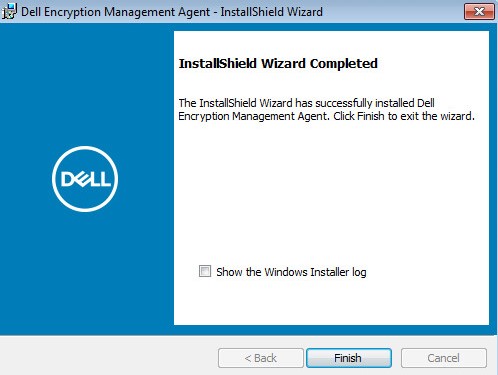
- Cliquez sur Yes (Oui) pour redémarrer le système.
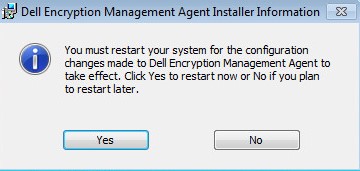
- Double-cliquez sur EMAgent_64bit_setup.exe.
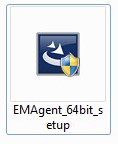
- Sélectionnez la langue, puis cliquez sur OK.
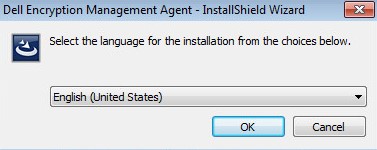
- S’il manque des conditions requises, cliquez sur Installer. Sinon, passez à l’étape 4.
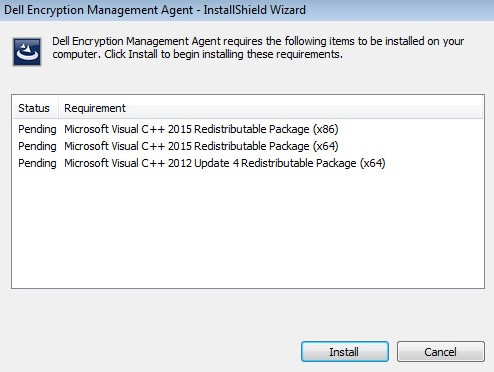
- Cliquez sur Suivant pour continuer.
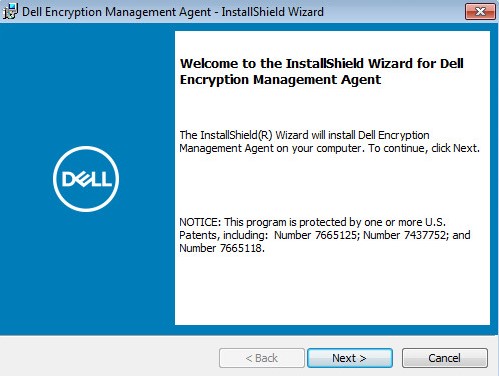
- Acceptez les conditions du contrat de licence, puis cliquez sur Next (Suivant).
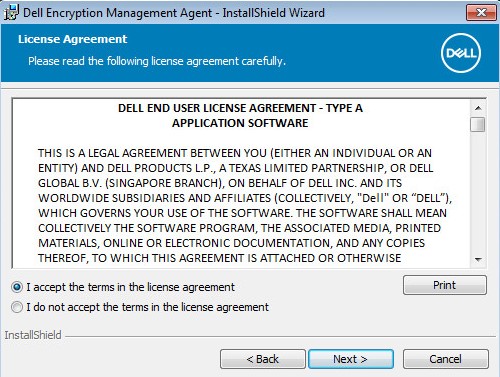
- Vous pouvez également modifier l’emplacement d’installation. Cliquez ensuite sur Suivant.
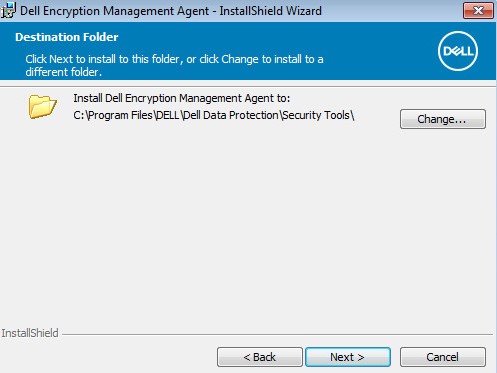
- Sélectionnez l’une des options suivantes :
- Encryption Personal, cliquez sur Suivant, puis passez à l’étape 9.
- On-Prem Dell Managed Server, cliquez sur Suivant, puis passez à l’étape 8.
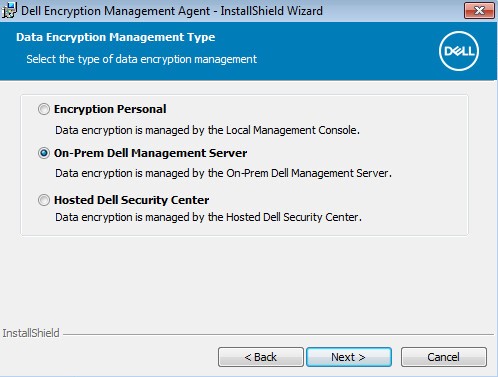
- Depuis le menu Enterprise Server :
- Renseignez le nom d’hôte d’Enterprise Server.
- Vous pouvez changer le numéro de port d’Enterprise Server.
- Renseignez le nom d’hôte de Security Server.
- Vous pouvez changer le numéro de port de Security Server.
- Cliquez sur Next.
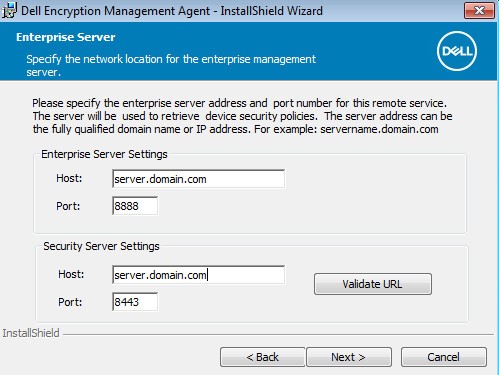
- L’exemple server.domain.com diffère du nom de domaine complet du serveur dans votre environnement.
- Par défaut :
- 8888 est utilisé pour les modifications apportées aux stratégies.
- 8443 est utilisé pour les connexions d’authentification avant démarrage.
- Les ports par défaut peuvent différer du port de votre environnement.
- Cliquez sur Install.
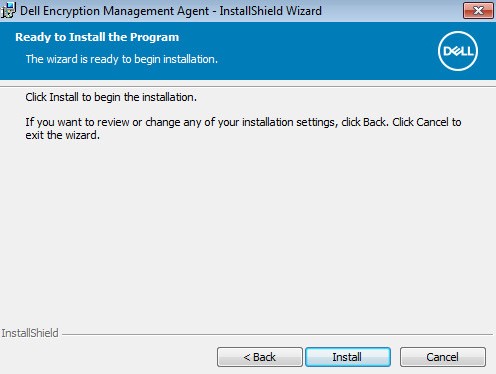
- Une fois l’installation terminée, cliquez sur Finish (Terminer) pour fermer l’interface utilisateur.
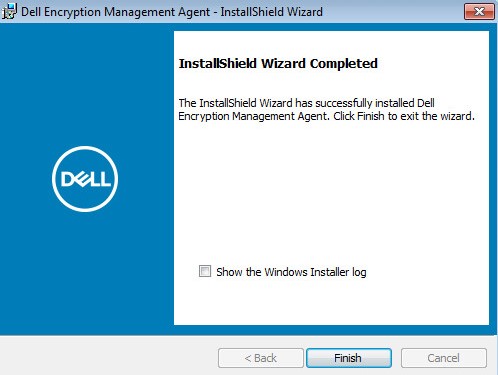
- Cliquez sur Yes (Oui) pour redémarrer le système.
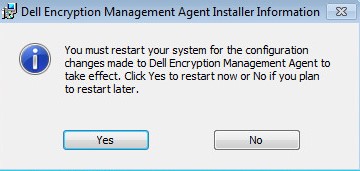
- Double-cliquez sur EMAgent_64bit_setup.exe.
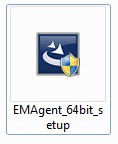
- Sélectionnez la langue, puis cliquez sur OK.
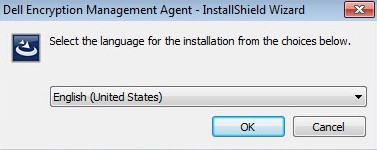
- S’il manque des conditions requises, cliquez sur Installer. Sinon, passez à l’étape 4.
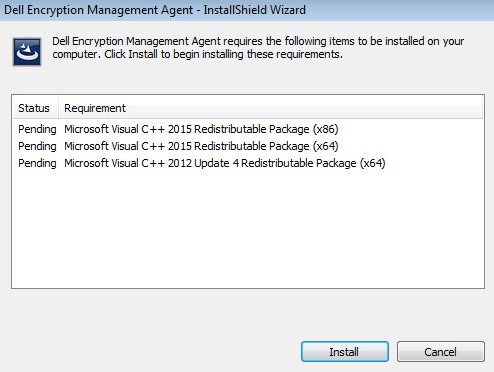
- Cliquez sur Suivant pour continuer.
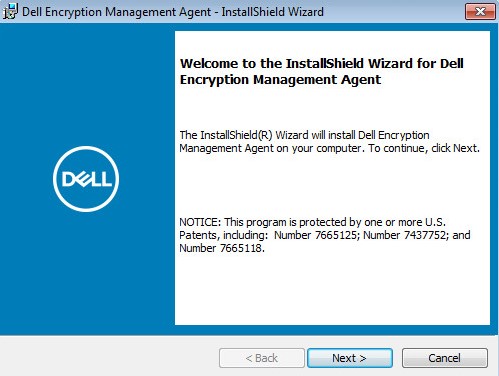
- Acceptez les conditions du contrat de licence, puis cliquez sur Next (Suivant).
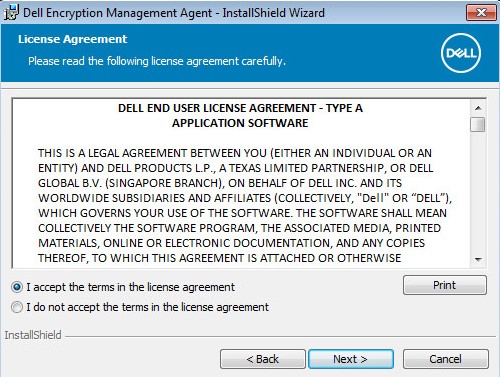
- Vous pouvez également modifier l’emplacement d’installation. Cliquez ensuite sur Suivant.
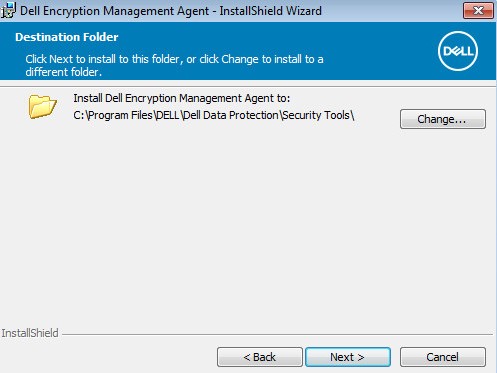
- Sélectionnez l’une des options suivantes :
- Géré localement, cliquez sur Suivant, puis passez à l’étape 9.
- Géré par le serveur Dell, cliquez sur Suivant, puis passez à l’étape 8.
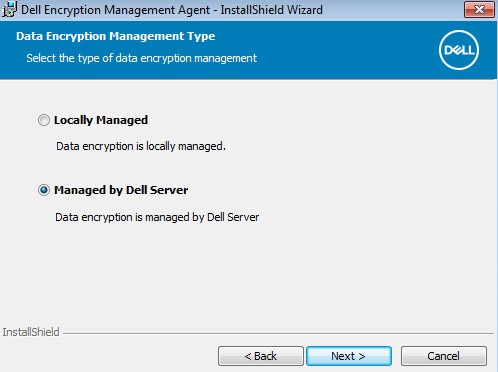
- Depuis le menu Enterprise Server :
- Renseignez le nom d’hôte d’Enterprise Server.
- Vous pouvez changer le numéro de port d’Enterprise Server.
- Renseignez le nom d’hôte de Security Server.
- Vous pouvez changer le numéro de port de Security Server.
- Cliquez sur Next.
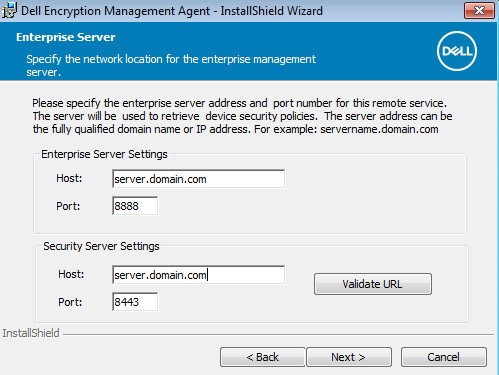
- L’exemple server.domain.com diffère du nom de domaine complet du serveur dans votre environnement.
- Par défaut :
- 8888 est utilisé pour les modifications apportées aux stratégies.
- 8443 est utilisé pour les connexions d’authentification avant démarrage.
- Les ports par défaut peuvent différer du port de votre environnement.
- Cliquez sur Install.
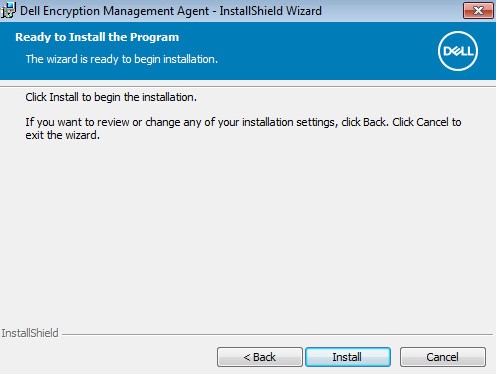
- Une fois l’installation terminée, cliquez sur Finish (Terminer) pour fermer l’interface utilisateur.
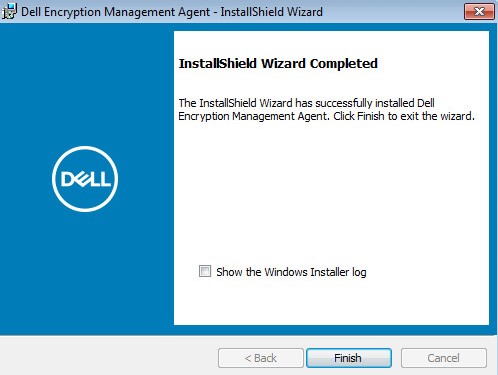
- Cliquez sur Yes (Oui) pour redémarrer le système.
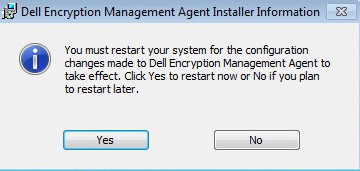
- Double-cliquez sur EMAgent_64bit_setup.exe.
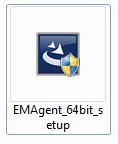
- Cliquez sur Suivant pour continuer.
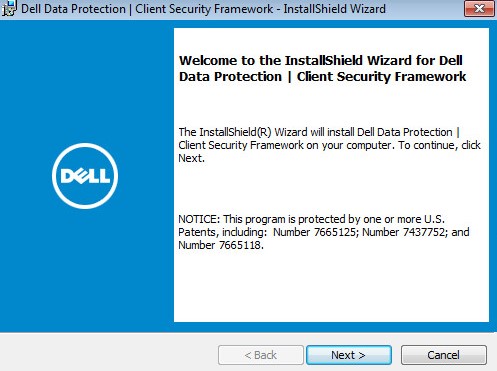
- Acceptez les conditions du contrat de licence puis cliquez sur Next (Suivant).
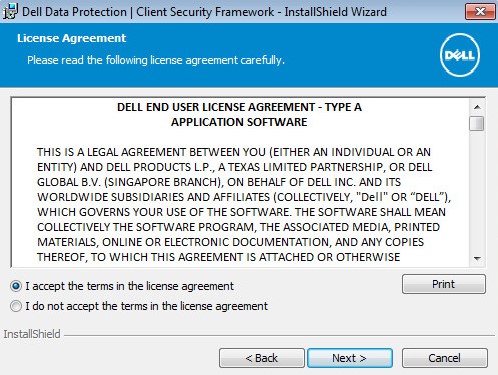
- Vous pouvez également modifier l’emplacement d’installation. Cliquez ensuite sur Suivant.
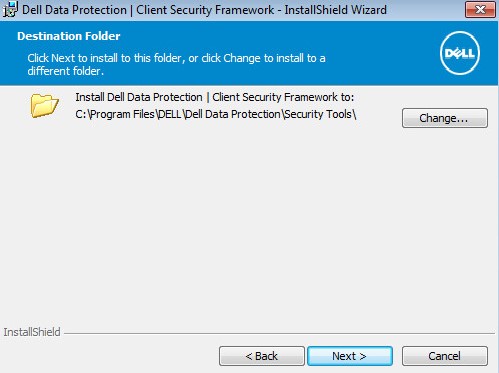
- Sélectionnez l’une des options suivantes :
- Géré localement, cliquez sur Suivant, puis passez à l’étape 7.
- Géré par le serveur Dell, cliquez sur Suivant, puis passez à l’étape 6.
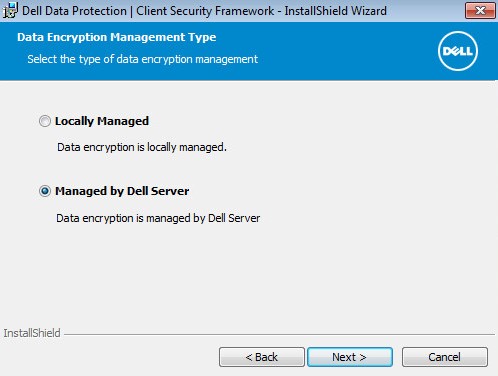
- Depuis le menu Enterprise Server :
- Renseignez le nom d’hôte d’Enterprise Server.
- Vous pouvez changer le numéro de port d’Enterprise Server.
- Renseignez le nom d’hôte de Security Server.
- Vous pouvez changer le numéro de port de Security Server.
- Cliquez sur Next.
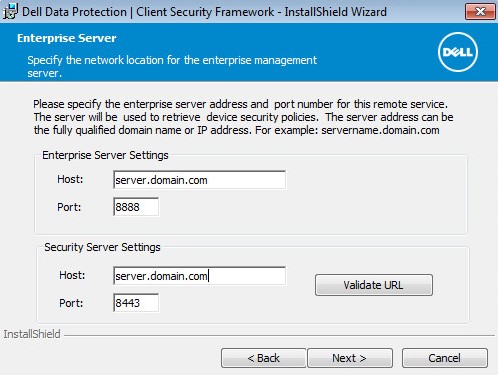
- L’exemple server.domain.com diffère du nom de domaine complet du serveur dans votre environnement.
- Par défaut :
- 8888 est utilisé pour les modifications apportées aux stratégies.
- 8443 est utilisé pour les connexions d’authentification avant démarrage.
- Les ports par défaut peuvent différer du port de votre environnement.
- Cliquez sur Install.
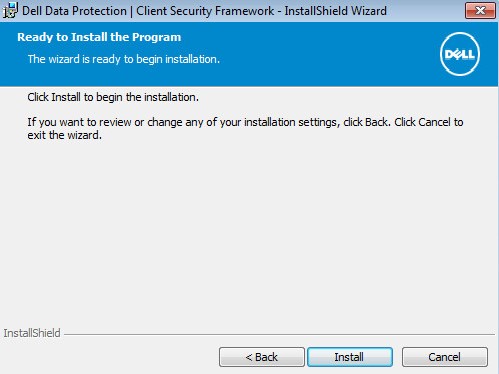
- Une fois l’installation terminée, cliquez sur Finish (Terminer) pour fermer l’interface utilisateur.
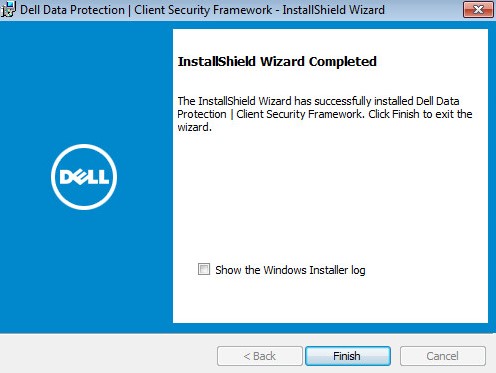
- Cliquez sur Yes (Oui) pour redémarrer le système.
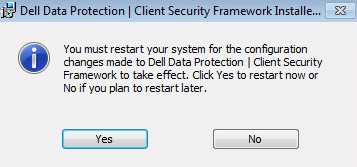
- Double-cliquez sur EMAgent_64bit_setup.exe.
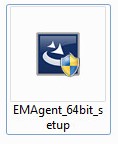
- Cliquez sur Suivant pour continuer.
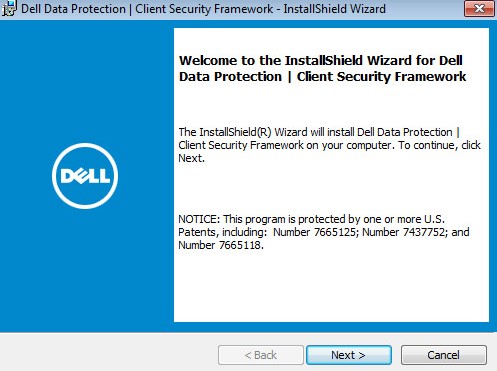
- Acceptez les conditions du contrat de licence puis cliquez sur Next (Suivant).
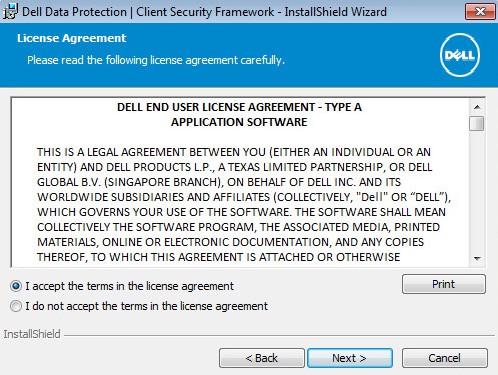
- Vous pouvez également modifier l’emplacement d’installation. Cliquez ensuite sur Suivant.
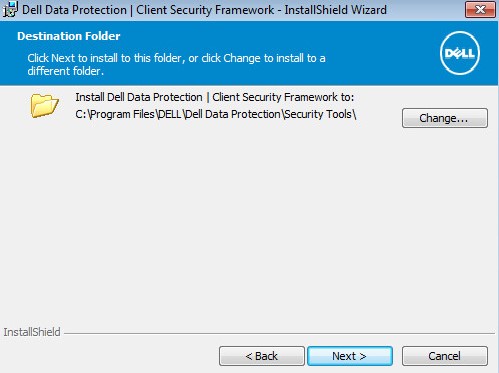
- Sélectionnez l’une des options suivantes :
- Géré localement, cliquez sur Suivant, puis passez à l’étape 7.
- Géré par le serveur Dell, cliquez sur Suivant, puis passez à l’étape 6.
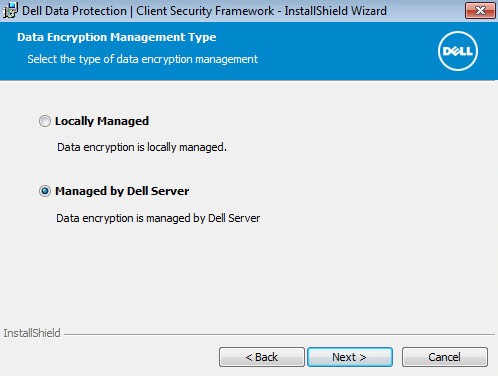
- Depuis le menu Enterprise Server :
- Renseignez le nom d’hôte d’Enterprise Server.
- Vous pouvez changer le numéro de port d’Enterprise Server.
- Renseignez le nom d’hôte de Security Server.
- Vous pouvez changer le numéro de port de Security Server.
- Cliquez sur Next.
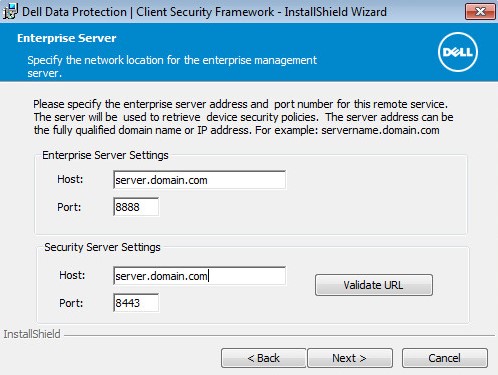
- L’exemple server.domain.com diffère du nom de domaine complet du serveur dans votre environnement.
- Par défaut :
- 8888 est utilisé pour les modifications apportées aux stratégies.
- 8443 est utilisé pour les connexions d’authentification avant démarrage.
- Les ports par défaut peuvent différer du port de votre environnement.
- Cliquez sur Install.
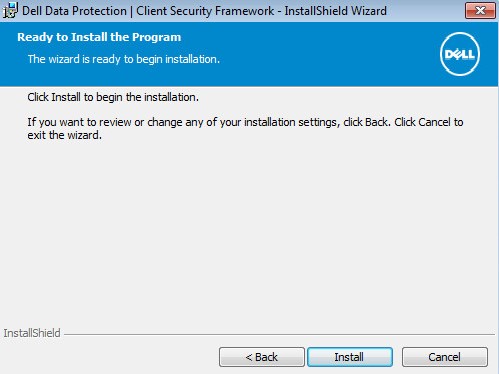
- Une fois l’installation terminée, cliquez sur Finish (Terminer) pour fermer l’interface utilisateur.
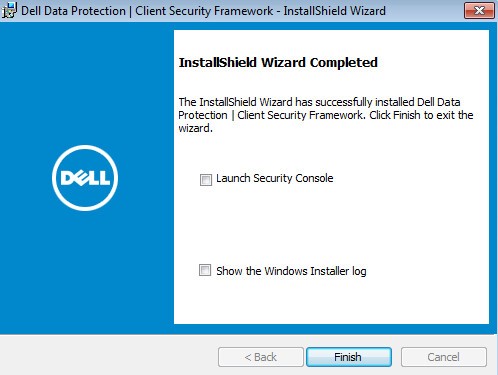
- Cliquez sur Yes (Oui) pour redémarrer le système.

CLI
Cliquez sur la version appropriée du client pour connaître les commutateurs d’installation spécifiques. Pour plus d’informations, consultez Identification de Dell Encryption Enterprise et version de Personal Self-Encrypting Drive Manager (en anglais).
Dell Encryption Enterprise ou Personal Self-Encrypting Drive Manager peuvent être installés dans la CLI (interface de ligne de commande) via l’utilisation des commutateurs et des paramètres.
| Commutateur | Requis | |
|---|---|---|
/V |
Oui | Transmet des variables au fichier .msi dans le fichier exécutable. Le contenu doit toujours être placé entre guillemets de texte brut. |
/S |
Aucune | Installe le fichier .msi en mode silencieux. |
/L*V |
Aucune | Journalisation de sortie détaillée. Le contenu doit toujours être placé entre guillemets de texte brut. |
/Q |
Aucune | Aucune boîte de dialogue de progression. Redémarre automatiquement une fois le processus terminé. |
/QB |
Aucune | Boîte de dialogue de progression avec bouton d’annulation. Vous invite à effectuer un redémarrage. |
/QB- |
Aucune | Boîte de dialogue de progression avec bouton d’annulation. Redémarre automatiquement une fois le processus terminé. |
/QB! |
Aucune | Boîte de dialogue de progression sans bouton d’annulation. Vous invite à effectuer un redémarrage. |
/QB!- |
Aucune | Boîte de dialogue de progression sans bouton d’annulation. Redémarre automatiquement une fois le processus terminé. |
/QN |
Aucune | Exécute le fichier .msi sans interface utilisateur. |
| Paramètres | Valeurs | Requis | Objectif |
|---|---|---|---|
CM_EDITION= |
0 | Oui | Définit l’installation comme gérée localement. |
| 1 | Définit l’installation comme gérée à distance. | ||
INSTALLDIR= |
Voir l’exemple ci-dessous | Aucune | Vous pouvez modifier le répertoire d’installation. Le chemin d’accès doit commencer et se terminer par \" si le répertoire spécifié inclut un espace. |
SERVERHOST= |
Voir l’exemple ci-dessous | Oui, si CM_EDITION la valeur est définie sur 1. |
Nom de domaine complet (FQDN) ou adresse IP statique de Dell Security Management Server. |
SERVERPORT= |
Voir l’exemple ci-dessous | Aucune | Spécifie un port non standard. La valeur par défaut est 8888 si aucune valeur n’est spécifiée. |
SECURITYSERVERHOST= |
Voir l’exemple ci-dessous | Oui, si CM_EDITION la valeur est définie sur 1. |
Nom de domaine complet (FQDN) ou adresse IP statique de Dell Security Management Server. |
SECURITYSERVERPORT= |
Voir l’exemple ci-dessous | Aucune | Spécifie un port non standard. La valeur par défaut est 8443 si aucune valeur n’est spécifiée. |
FEATURE= |
SED |
Oui | Marque Self-Encrypting Drive Manager pour installation. |
BLM,SED |
Marque Bitlocker Manager et Self-Encrypting Drive Manager pour installation. | ||
ARPSYSTEMCOMPONENT= |
0 | Aucune | Affiche l’application dans Ajouter ou Supprimer des programmes. |
| 1 | Masque l’application dans Ajouter ou Supprimer des programmes. |
Exemples d’installation via l’interface de ligne de commande :
Exemple 1 :
EMAgent_64bit_setup.exe /s /v"CM_EDITION=1 SERVERHOST=FQDN.domain.com SECURITYSERVERHOST=FQDN.domain.com ARPSYSTEMCOMPONENT=1 FEATURE=SED /l*v C:\Dell\SEDInstall.log /qn"
L’exemple 1 contient :
- Programme d’installation = EMAgent_64bit_setup.exe
- Gestion à distance
- Programme d’installation silencieuse = Oui
- Fonctionnalité à installer =
SED(disque à chiffrement automatique) - Dell Security Management Server = FQDN.domain.com
- Supprimer la liste des applications de la fonctionnalité d’ajout ou de suppression de programmes = Oui
- Redémarrage après l’installation = Non
- Journal d’installation = C:\Dell\SEDInstall.log
Exemple 2 :
EMAgent_64bit_setup.exe /s /v"CM_EDITION=0 ARPSYSTEMCOMPONENT=0 FEATURE=SED /l*v SEDInstall.log /qn"
L’exemple 2 contient :
- Programme d’installation = EMAgent_64bit_setup.exe
- Géré localement
- Programme d’installation silencieuse = Oui
- Fonctionnalité à installer =
SED(disque à chiffrement automatique) - Supprimer la liste des applications de la fonctionnalité d’ajout ou de suppression de programmes = Non
- Redémarrage après l’installation = Non
- Journal d’installation = SEDInstall.log (créé dans le répertoire du programme d’installation)
Exemple 3 :
EMAgent_32bit_setup.exe /s /v"CM_EDITION=1 SERVERHOST=FQDN.domain.com SERVERPORT=8888 SECURITYSERVERHOST=FQDN.domain.com SECURITYSERVERPORT=8443 ARPSYSTEMCOMPONENT=1 FEATURE=BLM,SED /l*v C:\Dell\SEDInstall.log /qn"
L’exemple 3 contient :
- Programme d’installation = EMAgent_32bit_setup.exe
- Gestion à distance
- Programme d’installation silencieuse = Oui
- Security Management Server = FQDN.domain.com
- Port du serveur = 8888
- Port du serveur de sécurité = 8443
- Fonctionnalité à installer =
BLM(BitLocker Manager) etSED(lecteur à chiffrement automatique) - Supprimer la liste des applications de la fonctionnalité d’ajout ou de suppression de programmes = Non
- Redémarrage après l’installation = Non
- Journal d’installation = SEDInstall.log (créé dans le répertoire du programme d’installation)
Dell Encryption Enterprise ou Personal Self-Encrypting Drive Manager peuvent être installés uniquement dans la CLI (interface de ligne de commande) via l’utilisation des commutateurs et des paramètres.
| Commutateur | Requis | |
|---|---|---|
/V |
Oui | Transmet des variables au fichier .msi dans le fichier exécutable. Le contenu doit toujours être placé entre guillemets de texte brut. |
/S |
Aucune | Installe le fichier .msi en mode silencieux. |
/L*V |
Aucune | Journalisation de sortie détaillée. Le contenu doit toujours être placé entre guillemets de texte brut. |
/Q |
Aucune | Aucune boîte de dialogue de progression. Redémarre automatiquement une fois le processus terminé. |
/QB |
Aucune | Boîte de dialogue de progression avec bouton d’annulation. Vous invite à effectuer un redémarrage. |
/QB- |
Aucune | Boîte de dialogue de progression avec bouton d’annulation. Redémarre automatiquement une fois le processus terminé. |
/QB! |
Aucune | Boîte de dialogue de progression sans bouton d’annulation. Vous invite à effectuer un redémarrage. |
/QB!- |
Aucune | Boîte de dialogue de progression sans bouton d’annulation. Redémarre automatiquement une fois le processus terminé. |
/QN |
Aucune | Exécute le fichier .msi sans interface utilisateur. |
| Paramètres | Valeurs | Requis | Objectif |
|---|---|---|---|
CM_EDITION= |
0 | Oui | Définit l’installation comme gérée localement. |
| 1 | Définit l’installation comme gérée à distance. | ||
SERVERHOST= |
Voir l’exemple ci-dessous | Oui, si CM_EDITION la valeur est définie sur 1. |
Nom de domaine complet (FQDN) ou adresse IP statique de Dell Security Management Server. |
SERVERPORT= |
Voir l’exemple ci-dessous | Aucune | Spécifie un port non standard. La valeur par défaut est 8888 si aucune valeur n’est spécifiée. |
SECURITYSERVERHOST= |
Voir l’exemple ci-dessous | Oui, si CM_EDITION la valeur est définie sur 1. |
Nom de domaine complet (FQDN) ou adresse IP statique de Dell Security Management Server. |
SECURITYSERVERPORT= |
Voir l’exemple ci-dessous | Aucune | Spécifie un port non standard. La valeur par défaut est 8443 si aucune valeur n’est spécifiée. |
FEATURE= |
SED |
Oui | Marque Self-Encrypting Drive Manager pour installation. |
BLM,SED |
Marque Bitlocker Manager et Self-Encrypting Drive Manager pour installation. | ||
ARPSYSTEMCOMPONENT= |
0 | Aucune | Affiche l’application dans Ajouter ou Supprimer des programmes. |
| 1 | Masque l’application dans Ajouter ou Supprimer des programmes. |
Exemples d’installation via l’interface de ligne de commande :
Exemple 1 :
EMAgent_64bit_setup.exe /s /v"CM_EDITION=1 SERVERHOST=FQDN.domain.com SECURITYSERVERHOST=FQDN.domain.com ARPSYSTEMCOMPONENT=1 FEATURE=SED /l*v C:\Dell\SEDInstall.log /qn"
L’exemple 1 contient :
- Programme d’installation = EMAgent_64bit_setup.exe
- Gestion à distance
- Programme d’installation silencieuse = Oui
- Fonctionnalité à installer =
SED(disque à chiffrement automatique) - Dell Security Management Server = FQDN.domain.com
- Supprimer la liste des applications de la fonctionnalité d’ajout ou de suppression de programmes = Oui
- Redémarrage après l’installation = Non
- Journal d’installation = C:\Dell\SEDInstall.log
Exemple 2 :
EMAgent_64bit_setup.exe /s /v"CM_EDITION=0 ARPSYSTEMCOMPONENT=0 FEATURE=SED /l*v SEDInstall.log /qn"
L’exemple 2 contient :
- Programme d’installation = EMAgent_64bit_setup.exe
- Géré localement
- Programme d’installation silencieuse = Oui
- Fonctionnalité à installer =
SED(disque à chiffrement automatique) - Supprimer la liste des applications de la fonctionnalité d’ajout ou de suppression de programmes = Non
- Redémarrage après l’installation = Non
- Journal d’installation = SEDInstall.log (créé dans le répertoire du programme d’installation)
Exemple 3 :
EMAgent_32bit_setup.exe /s /v"CM_EDITION=1 SERVERHOST=FQDN.domain.com SERVERPORT=8888 SECURITYSERVERHOST=FQDN.domain.com SECURITYSERVERPORT=8443 ARPSYSTEMCOMPONENT=1 FEATURE=BLM,SED /l*v C:\Dell\SEDInstall.log /qn"
L’exemple 3 contient :
- Programme d’installation = EMAgent_32bit_setup.exe
- Gestion à distance
- Programme d’installation silencieuse = Oui
- Security Management Server = FQDN.domain.com
- Port du serveur = 8888
- Port du serveur de sécurité = 8443
- Fonctionnalité à installer =
BLM(BitLocker Manager) etSED(lecteur à chiffrement automatique) - Supprimer la liste des applications de la fonctionnalité d’ajout ou de suppression de programmes = Non
- Redémarrage après l’installation = Non
- Journal d’installation = SEDInstall.log (créé dans le répertoire du programme d’installation)
Pour contacter le support technique, consultez l’article Numéros de téléphone du support international Dell Data Security.
Accédez à TechDirect pour générer une demande de support technique en ligne.
Pour plus d’informations et de ressources, rejoignez le Forum de la communauté Dell Security.